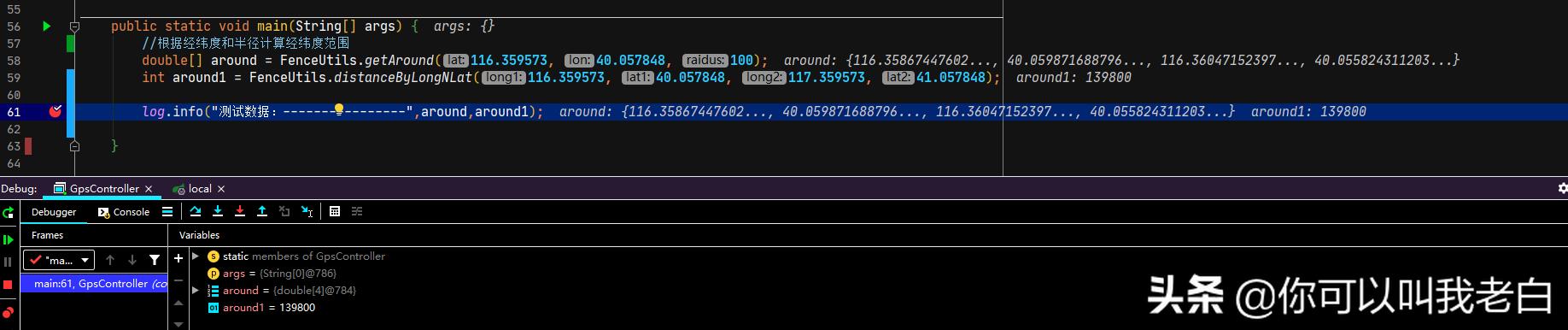win10如何调整左右声道(Win10系统怎么打开单声道音频)
使用计算机时,我经常遇到一些小问题,如何打开一个通道音频?单声道音频是指仅具有一个通道的信号。单声道音频有时会在收听歌曲时使用。那么Win10电脑如何打开单声道音频?接下来,小编教会每个人打开Win10系统单声道音频方法,有兴趣的朋友不要错过它。
具体方法如下:
1.首先,让我们打开计算机,然后点击计算机桌面左下角的“开始”按钮;

2,弹出界面,我们点击设置;

3,弹出界面,我们拉下界面;

4,那么我们才能易于使用;

5,弹出界面,我们点击其他选项;

6,然后我们可以看到单声道音频,我们向右滑动开关;

7.滑动完成后,如图所示,我们打开单声道音频。

免责声明:本文仅代表文章作者的个人观点,与本站无关。其原创性、真实性以及文中陈述文字和内容未经本站证实,对本文以及其中全部或者部分内容文字的真实性、完整性和原创性本站不作任何保证或承诺,请读者仅作参考,并自行核实相关内容。文章投诉邮箱:anhduc.ph@yahoo.com